win10系统疑难解答选项进入方法
很多朋友都知道Windows操作系统都有一个疑难解答选项,但是还是有很多人不知道该如何进入疑难解答界面,今天小编就向大家介绍一下win10系统的疑难解答选项在哪里。
如何进入win10系统的疑难解答选项方法:
首先找到控制面板并进入
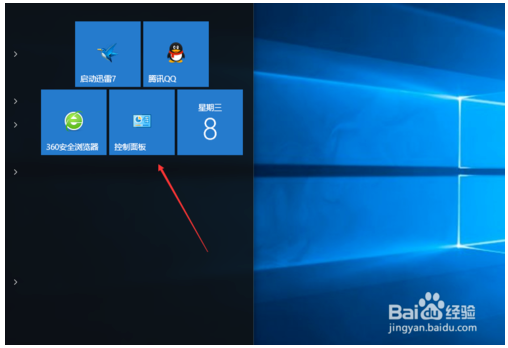
点击右上角的“查看方式”
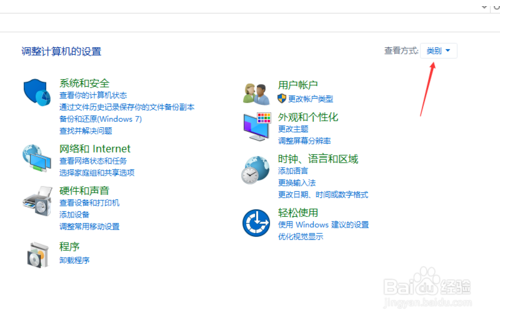
打开后选择“大图标”或者“小图标”

找到下方的“安全性与维护”点击进入
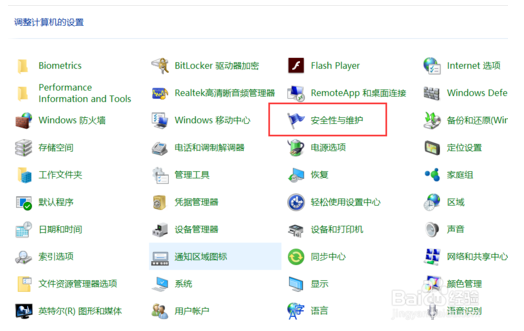
最后点击下方的“疑难解答”就可以进入到难解答界面
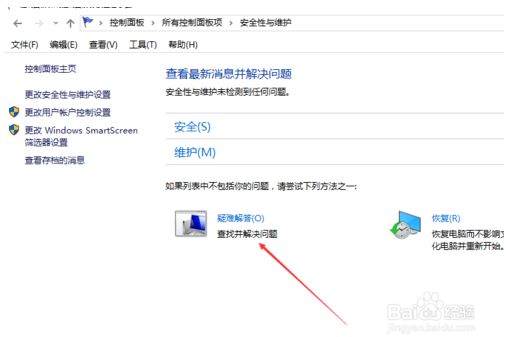
根据自己的选择,去点击要解答的问题
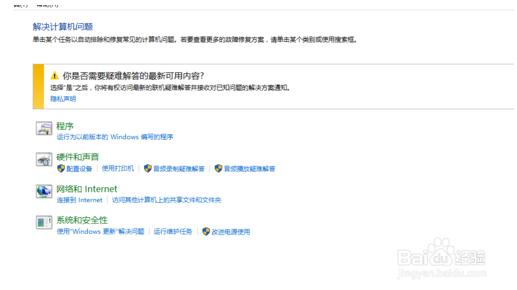
以上的内容就是今天小编为大家介绍的进入win10系统的疑难解答的方法,很简单的过程,大家一定都学会了吧,希望大家会喜欢,谢谢!!!了解更多的教程请关注我们系统天地网站~~~~~









